ユーザのみなさま、こんにちは。
こちらのブログでは、今流行っている脅威や定期的に確認されている脅威、またはトレンドマイクロの製品を紹介していきます。
今回登場するのは、丸上家のパパ👨とマルウェアや脅威に詳しい娘・あい子👩です☆
💡キーボードの「Ctrl」キーを押しながら、マウスのスクロールボタンを上下に動かすと画面が拡大/縮小され、快適に記事内容をご確認いただけます!
👩あい子:
パパ。さっきからずっとため息ついて、どうしたの?
👨パパ:
あい子は話題になっているニュース、知ってるか?
👩あい子:
もしかして、個人情報が流出したってやつ?今朝のニュースで見たわよ。
👨パパ:
実はパパが使ったことのあるサービスなんだよ。ちょっと不安でね...どうしたらいいかと悩んでいるんだよ。
-----------アカウント情報流出したときのリスク・対応は何?
👩あい子:
そうだったのね...個人に対する影響というと、クレジットカード情報やアカウント情報の流出かな。
もしパパがその会社にクレジットカード情報を登録しているなら、そのカードの利用明細をチェックしたほうがいいわね。もし流出していたら、不正利用される可能性もあるから。
👩あい子:
もし、あやしい請求があったら、クレジットカード会社に連絡するのよ。カードの停止や返金などの対応を聞いた方がいいわ。
👨パパ:
なるほど!すぐ登録したカードの利用明細をチェックしてみる!
※ご参照
【Blog】クレジットカードの不正利用?!~対応法と予防策の巻~
👩あい子:
それと、アカウント情報の流出も心配だね...
アカウント情報が流出してしまうと、登録したメールアドレスや電話番号に偽のメール、電話が来る可能性があるから、気をつけてね。
👨パパ:こわいな......
👩あい子:もし怪しいメールや電話が続くようだったら、情報を登録したサービスの公式サイトやSNSを一度チェックしたほうがいいと思うよ。
-----------パスワードを使いまわしてしまう理由
👨パパ:なるほど......
👩あい子:
ちなみに、パパは、パスワードを使いまわしたりしていないわよね?
👨パパ:いや…それが同じパスワードで使っているんだよな。難しいパスワードは覚えにくいからな。忘れたら困るから、アカウント登録をするときは家の電話番号をパスワードで設定しているんだ。
-----------パスワードの使いまわしはなぜ危険
👩あい子:だめだよ、パパ!
パスワードを複数のWebサイトで使いまわしていると、もし今回のように情報が流出されてしまったら、他のWebサイトでも芋づる式に不正ログインされて悪用される危険があるのよ!!
あと、家の電話番号なんて、すぐに推測されちゃうわ!!
👨パパ:
うーん。いや、そうなんだけどな…
👩あい子:
この前見た記事だけど、トレンドマイクロの調査でも、多くの人がパパと同じように使いまわしをしちゃっているらしいわ。
あと、クレジットカードの不正請求だったり、SNSアカウントの乗っ取りだったり、実際に被害を受けてしまった人も多いのよ。

※ご参照
パスワードの使いまわしに潜む危険:対策の重要性を知ろう
👨パパ:
…そうか。
でもよくないと知っているけど、サイトごとに違うパスワードを考えるのが面倒なんだよ。それに覚えるのも難しいからな...
そういうあい子はどうしてるんだ?もしかして、何十個も全部覚えているのか?!
-----------アカウント情報を安全に管理する方法
👩あい子:
私もそんなに覚えきれないわ。実は、便利なアプリを活用しているのよ!
今、トレンドマイクロの「パスワードマネージャー」を使っているわ!
「パスワードマネージャー」は、SNSアカウントやオンラインショップなど、様々なサイトで登録したアカウント情報(ユーザ名/パスワード)を安全に管理することができるの。
「パスワード生成」機能もあるから、タップするだけで簡単に安全なパスワードを作れるのよ。
だからパスワードを使いまわさないし、被害にあうリスクを軽減してるってわけ!
毎回考えなくていいし、覚えておくのはマスターパスワードだけ。すごく楽だわ。
※ご参照
パスワードマネージャー(iOS/Android/Windows/Mac)
パスワードマネージャー 活用講座
パスワードマネージャー パスワード生成ツールの利用方法
👨パパ:
なるほど。早速使ってみよう。
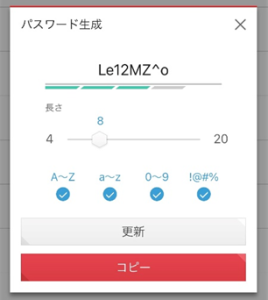
…なんと、こんなに簡単にパスワードが作れるんだな!
しかも一個一個覚えなくていいのは、忘れっぽいパパにはすごく助かるよ!
👩あい子:
そうよ、便利よね!
あ!でも、パパ。パスワードマネージャーのマスターパスワードだけは忘れちゃだめよ。
もし忘れてしまったら、リセットが必要になるからね。
※ご参照
パスワードマネージャー マスターパスワードについて
👨パパ:
そうなのか。でも、マスターパスワード1つだけ覚えておけばいいから安心だ。
よし、パスワードマネージャーも使いこなせるようになったことだし、他のサイトに登録したパスワードも変更しよう。
あい子、今回も助かったよ。ありがとう!!
なにか不明点があったら、このトレンドマイクロ お客さまコミュニティでも問い合わせができるから、新規投稿してみるといいわ。
もし今日のブログが役に立ったら下の「いいね!」ボタン、「フォロー」ボタンをクリックしてくださいね~コメントも大歓迎ですよ!
ではまた!



